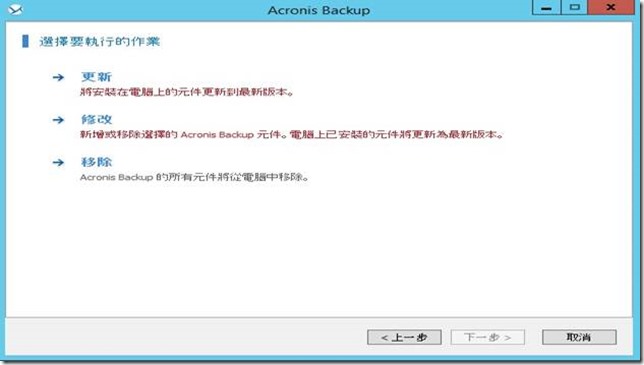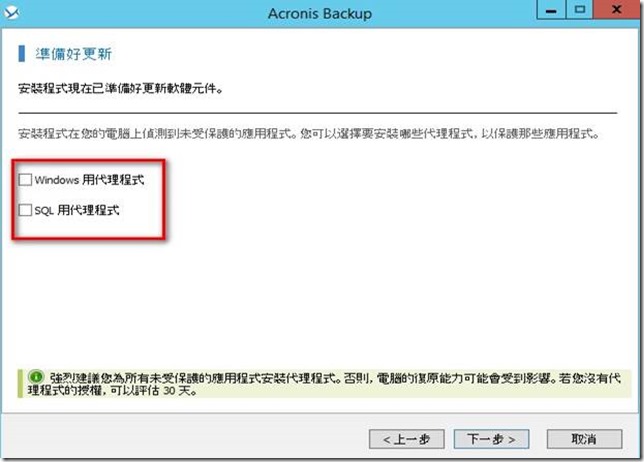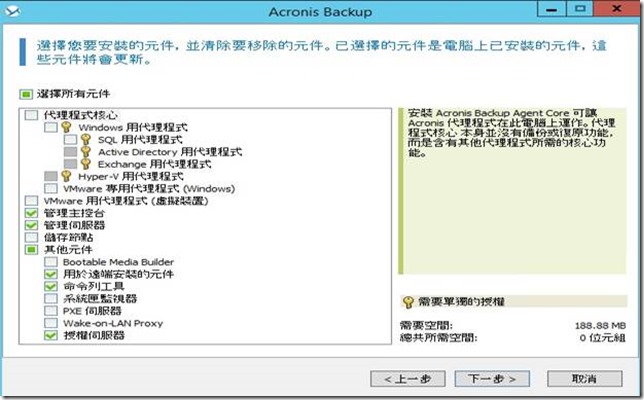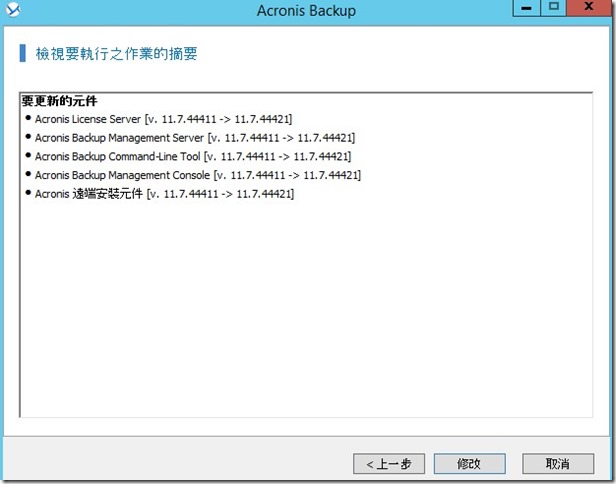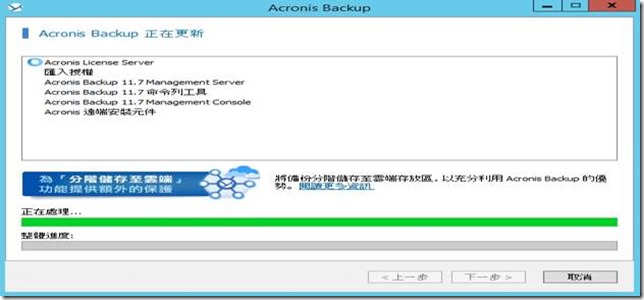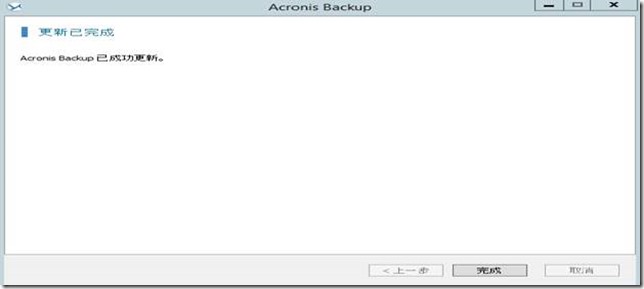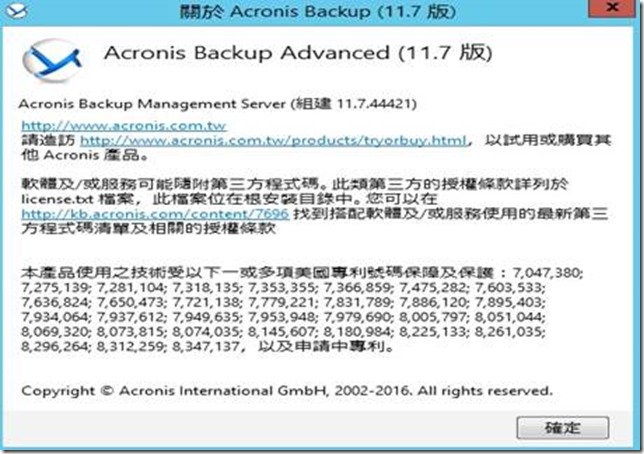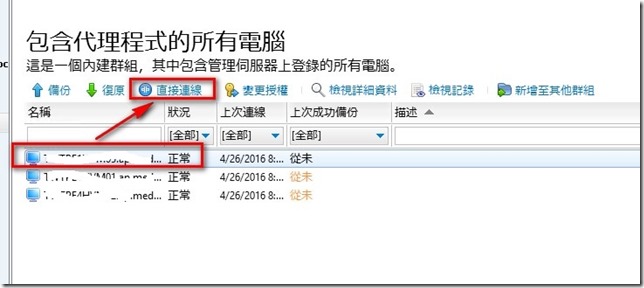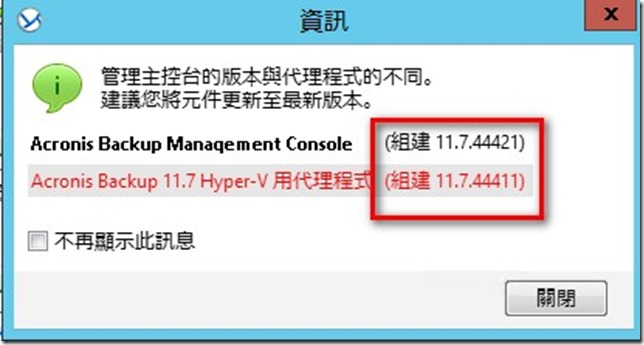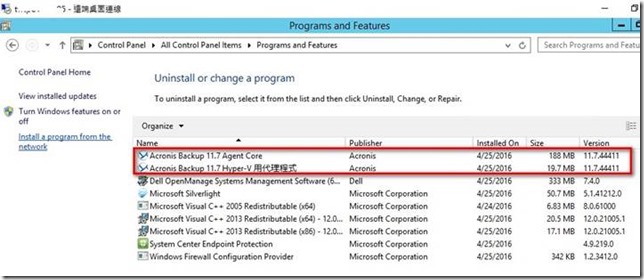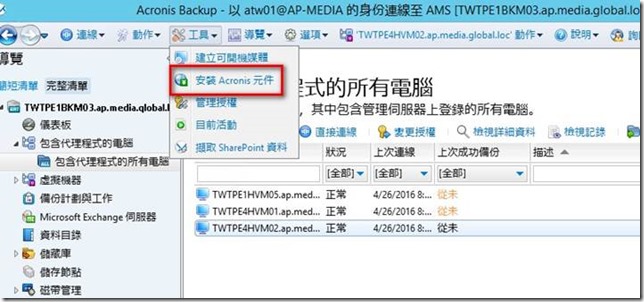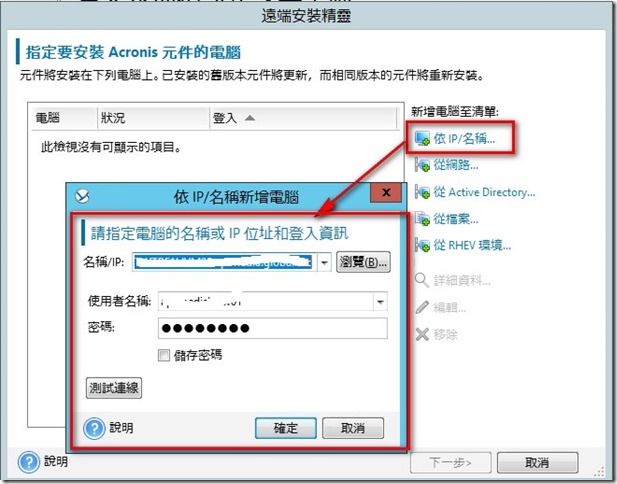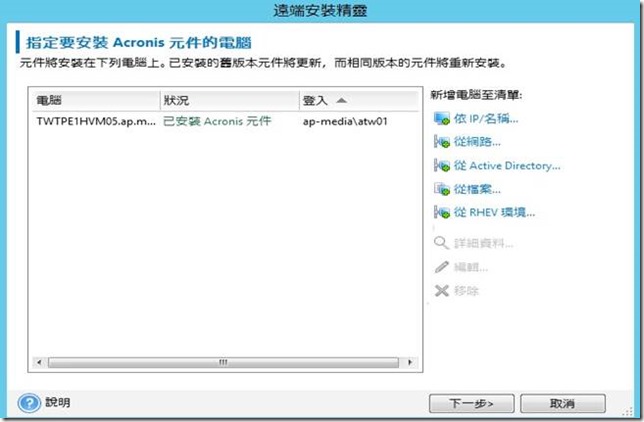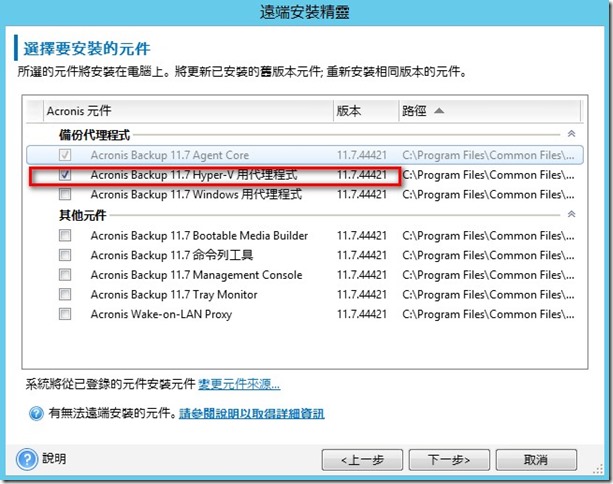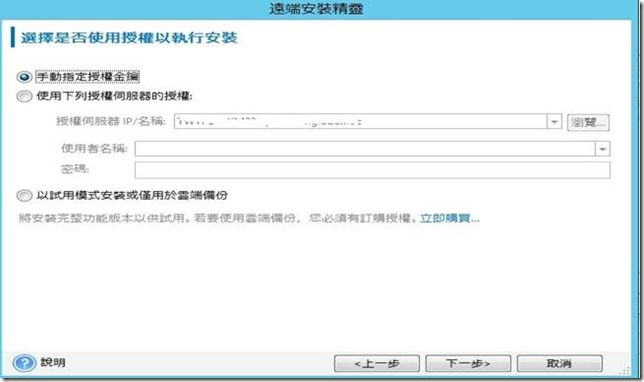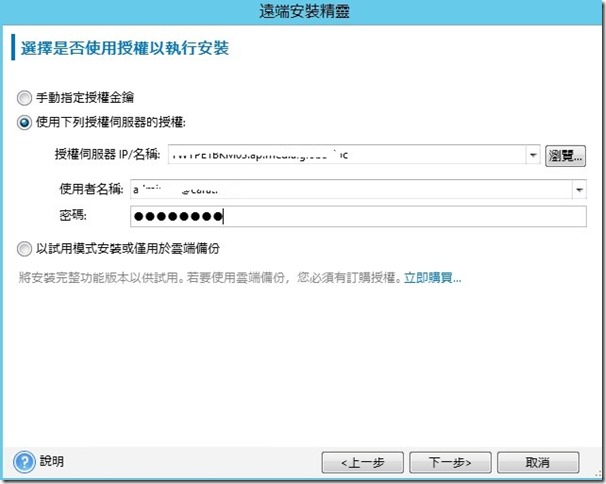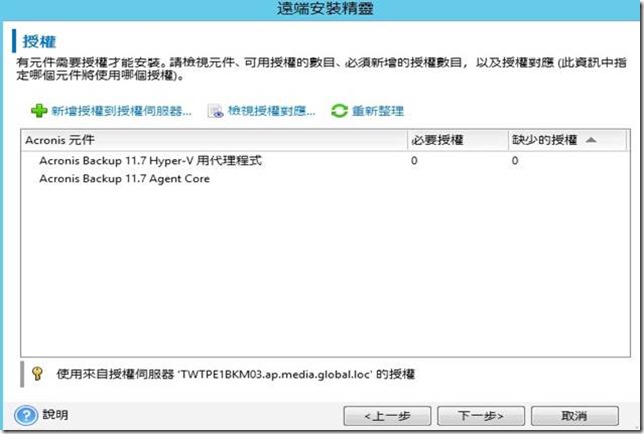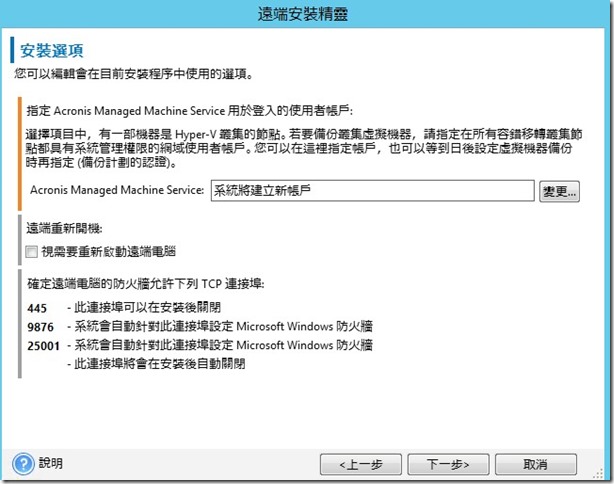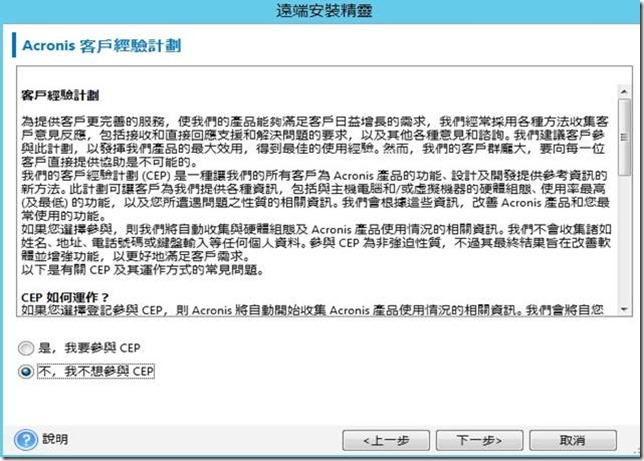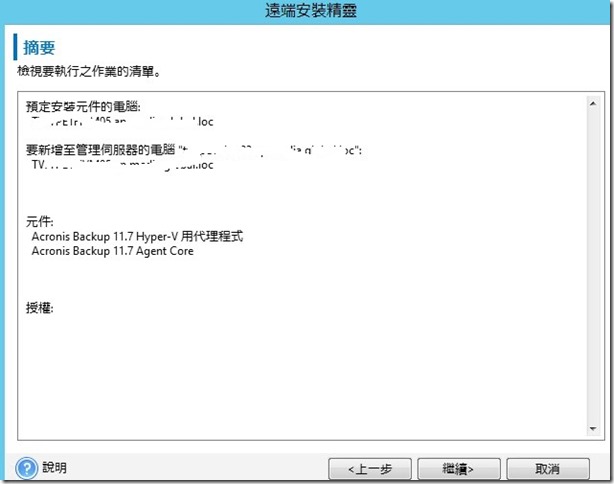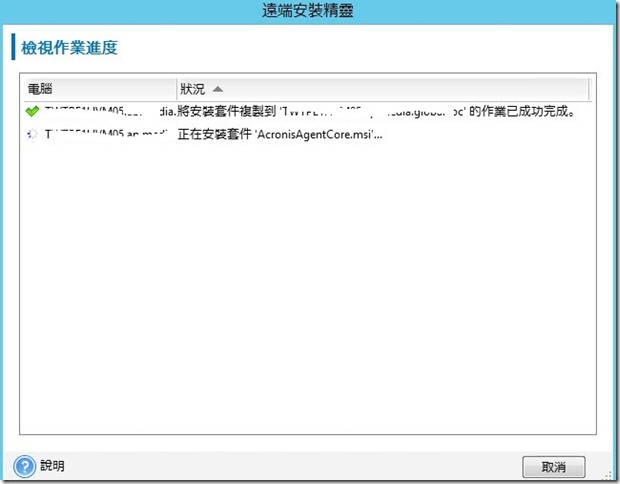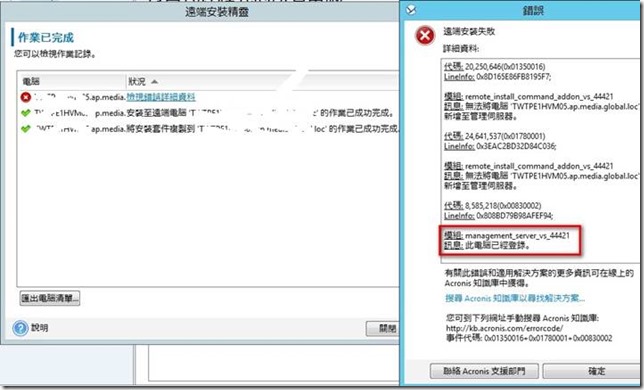AcronisBackupAdvanced_11.7_44411安裝完畢後沒多就出了險版本更新版AcronisBackupAdvanced_11.7_44421,所以就將它更新
將下載來的主程式放到管理主機直接執行後,點選更新
因為我要更新的是管理主控台相關程式,所以將windows & SQL 代理程式勾勾取消
勾選 [管理主控台][管理伺服器][用於遠端安裝的元件][命令列工具][授權伺服器]
接著會測到需要更新的元件
直接點選後開始更新
更新完成
確定版本為11.7.44421
代理程式更新:
在管理主控台若選擇直接連線到某一台已安裝代理程式主機時
在連線時會顯示建議更新到新版本的代理程式
確認目前該台主機代理程式確實為舊版本
在主控台中 > 點選 [工具] > 點遠 [安裝Acronis 元件]
輸入主機或IP名稱,及有權限安裝程式到該台主機的帳號密碼
偵測到已安裝元件,點選[下一步]
勾選要安裝的代成程式,目前我使用的是Hyper-v
選擇授權:
因為本來就已經有授權主機在分配授權(管理主機)所以選擇使用授權伺服器,並輸入帳號密碼
接著就會出現授權數量指派畫面,因為是升級所以授權是沿用原來的
安裝選項只接 下一步
Acronis 客戶經驗計畫依照個人需求選擇是否參加 即可
檢視安裝元件
安裝中
安裝完畢,會出現一個錯誤訊息,無法將該主機新增至管理伺服器,這可以忽略因本來就是已經
註冊了。
升級完畢後,是不需要重開Hype-v 主機的